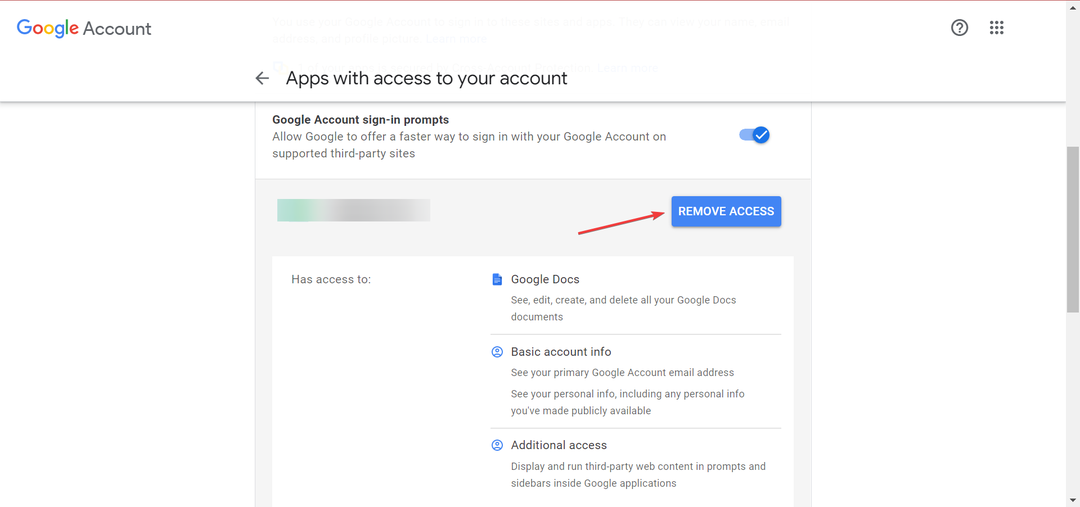Ovaj softver će održavati i pokretati upravljačke programe, čime će se zaštititi od uobičajenih računalnih pogrešaka i kvara hardvera. Provjerite sve svoje upravljačke programe u 3 jednostavna koraka:
- Preuzmite DriverFix (ovjerena datoteka za preuzimanje).
- Klik Započni skeniranje pronaći sve problematične upravljačke programe.
- Klik Ažuriranje upravljačkih programa kako biste dobili nove verzije i izbjegli kvarove u sustavu.
- DriverFix je preuzeo 0 čitatelji ovog mjeseca.
Želite li naučiti kako se riješiti poruke o pogrešci Ovaj ključ proizvoda ne može se koristiti za instaliranje maloprodajne kopije sustava Windows? Ako je odgovor pozitivan, slijedite dolje navedene upute kako biste saznali kako brzo riješiti ovaj problem i ponovno pokrenuti Windows 8 ili Windows 10.
Obično se prilikom pokušaja pojavi poruka "Ovaj ključ proizvoda ne može se koristiti za instaliranje maloprodajne kopije sustava Windows" instalirajte operativni sustav Windows 10
RJEŠENO: Ovaj ključ proizvoda ne može se koristiti za instaliranje maloprodajne kopije sustava Windows
- Prvo će vam trebati Windows 8 ili Maloprodajna ISO kopija za Windows 10.
Bilješka: Ova kopija operativnog sustava mora biti iste verzije kao i originalna koju koristite na prijenosnom računalu ili radnoj površini (Primjer: Profesionalni 64-bitni ili drugi). - Instalirajte ISO datoteku na DVD ili CD koji se može pokrenuti.
- Ponovo pokrenite operativni sustav i pokrenite s DVD-a.
- Morat ćete instalirati Windows 8 ili Windows 10 s DVD-a pomoću generičkog ključa.
Bilješka: Na Microsoftovoj web stranici možete točno vidjeti gdje možete pronaći generički ključ za svoj uređaj ili za sebe može samo Google to napisati punim imenom verzije sustava Windows i nakon toga "generički ključ" riječi. - Nakon instalacije sustava Windows 8 ili Windows 10, morat ćete lijevim klikom na gumb "Start" u donjoj lijevoj strani zaslona i kliknite lijevu tipku miša na ikonu "Administrator naredbenog retka" da biste je otvorili to.
Bilješka: Vrlo je važno otvoriti prozor naredbenog retka s administrativnim privilegijama. - U prozoru naredbenog retka morate napisati “slmgr / upk” bez navodnika.
- Pritisnite tipku "Enter" na tipkovnici.
- Ova naredba koju ste upisali uklonit će generički ključ proizvoda iz sustava.
- Preuzmite aplikaciju “RW Everything” slijedeći donju poveznicu.
- Preuzmi ovdje RW Everything
- Nakon što ste preuzeli i instalirali aplikaciju “RW Everything”, morat ćete je otvoriti dvostrukim klikom na izvršnu datoteku.
- Kliknite lijevu tipku ili dodirnite gumb "ACPI" u aplikaciji.
- Sada kliknite lijevu tipku miša ili dodirnite karticu "MSDM" koja se nalazi na gornjoj strani prozora.
- Morat ćete kopirati svoj ključ koji se nalazi u polju "Podaci".
- Ponovno otvorite prozor "Administrator naredbenog retka" kao što ste to prethodno učinili.
- U prozor naredbenog retka upišite sljedeći redak “slui 3” bez navodnika.
- Pritisnite tipku "Enter" na tipkovnici.
- U prozor koji ste upravo otvorili morat ćete zalijepiti ili napisati ključ koji ste dobili iz programa "RW Everything".
Nakon što napravite gornje korake, vidjet ćete da je tipka aktivirana i da možete koristiti Windows 8 ili Windows 10 po želji. Ako imate bilo kakvih pitanja u vezi s tim, javite nam u komentarima ispod.
Kratka napomena: Pregledavajući Microsoftove forume, primijetili smo da su se mnogi korisnici koji su kupili OEM prijenosno računali žalili na ovaj problem. Imajte na umu da ako je to ugrađeni OEM ključ, ne možete ga koristiti na drugom računalu. Drugim riječima, ne možete prenijeti OEM ključeve s jednog računala na drugo.
POVEZANE PRIČE ZA PROVJERU:
- Kako instalirati Windows 10 bez Microsoftovog računa
- POPRAVAK: Zaglavili ste se sigurni da ste spremni instalirati Windows 10
- Kako instalirati Windows 10, Windows 8.1, besplatno